
- Autor Lynn Donovan [email protected].
- Public 2023-12-15 23:47.
- Zadnja promjena 2025-01-22 17:26.
Upotrijebite centar administracije Exchangea za stvaranje autoritativne domene
- U the EAC, idite na Tijek pošte > Prihvaćeno domene i kliknite Dodati .
- U the Polje za naziv, unesite the naziv za prikaz za the prihvaćeno domena .
- U the Prihvaćeno domena polje, navedite prostor SMTP imena za koji tvoj organizacija prihvaća poruke e-pošte.
Imajući to u vidu, kako mogu dodati Exchange domenu?
Prijavite se u Exchange Admin Center > Tijek pošte > Prihvaćene domene > Dodaj
- Dodajte razuman naziv > Unesite novi naziv domene > Odaberite Autoritativno > Spremi.
- Izradite korisnički poštanski sandučić za novu domenu.
- Na svojstvima novog primatelja možete urediti adrese e-pošte povezane s njim.
- Promijenite i dodajte u skladu s tim.
Osim gore navedenog, kako mogu pronaći svoju Microsoft Exchange domenu? Pronađite adresu poslužitelja Exchange
- Pokrenite Outlook.
- Kliknite opciju Datoteka na izborniku.
- Kliknite Postavke računa>>Postavke računa.
- Ovdje odaberite Exchange račun s imenom poslužitelja koji želite provjeriti i kliknite Promijeni.
- U odjeljku Postavke poslužitelja možete vidjeti puni naziv vašeg Exchange poslužitelja.
Stoga, kako mogu dodati vlastitu domenu u Office 365?
Dodajte domenu u Office 365
- Prijavite se na svoju upravljačku ploču sustava Office 365.
- Na lijevom izborniku odaberite Office 365 Admin Center.
- Na lijevom izborniku odaberite Postavke, a zatim odaberite Domene.
- U odjeljku Domene kliknite Dodaj domenu.
- Unesite naziv domene kada se to od vas zatraži, a zatim kliknite Dalje.
- Provjerite jeste li vlasnik domene.
Kako mogu postaviti svoj Exchange Server?
Pronađite postavke poslužitelja Exchange spremnika
- Prijavite se na svoj račun pomoću Outlook Web App.
- U programu Outlook Web App na alatnoj traci odaberite Postavke > Pošta > POP i IMAP.
- Naziv POP3, IMAP4 i SMTP poslužitelja i druge postavke koje ćete možda morati unijeti navedeni su na stranici postavki POP i IMAP.
Preporučeni:
Kako mogu dodati minute na svoj TracFone telefon na preklop?
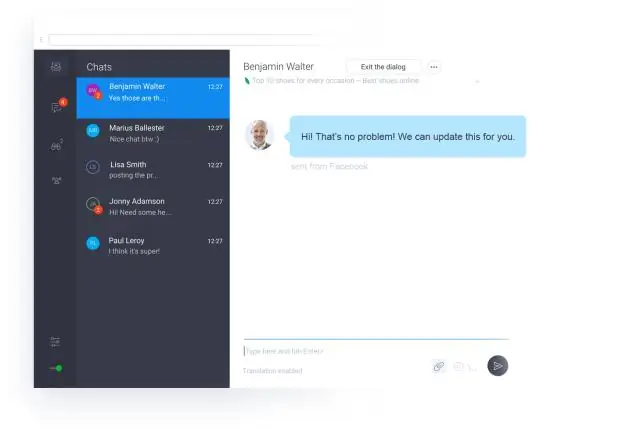
Provjerite je li osoba prijavljena u aplikaciju, a zatim dodirnite "Dodaj vrijeme emitiranja" na zaslonu "Moj račun". Odaberite opciju za dodavanje vremena emitiranja s TracFone kartice i unesite pojedinosti kada se to od vas zatraži. Druga mogućnost je nazvati 1-800-867-7183 i slijediti upute iz telefonskog sustava za dodavanje vremena emitiranja s TracFone kartice
Kako mogu dodati vrijeme na svoj Mac?

Traka prognoze – Vrijeme + radar Kao s indikatorom vremena, nakon što ga preuzmete, idite na svoje Aplikacije i kliknite aplikaciju da je dodate na svoju traku izbornika. Vidjet ćete prikaz svojih trenutnih uvjeta i kada kliknete ikonu na traci izbornika, tada ćete vidjeti mnoštvo dodatnih opcija
Kako mogu dodati domenu i host na svoju web stranicu DigitalOcean?

Da biste dodali domenu s upravljačke ploče, otvorite izbornik Kreiraj i kliknite Domene/DNS. Ovo vas dovodi do kartice Domene u odjeljku Mreža. Unesite svoju domenu u polje Enter domene, a zatim kliknite Dodaj domenu
Kako mogu pronaći svoj Microsoft Exchange SMTP poslužitelj?

Pronađite postavke poslužitelja poštanskog sandučića Exchange Prijavite se na svoj račun pomoću Outlook Web App. U programu Outlook Web App na alatnoj traci odaberite Postavke > Pošta > POP i IMAP. Naziv POP3, IMAP4 i SMTP poslužitelja i druge postavke koje ćete možda morati unijeti navedeni su na stranici postavki POP i IMAP
Kako mogu dodati svoju domenu na Blogger namecheap?

Sada ste registrirali svoju domenu. Što je sljedeće? Prijavite se na Blogger. S gornjeg lijevog padajućeg izbornika odaberite blog koji želite ažurirati. Na lijevom izborniku kliknite Postavke, a zatim Osnovno. U odjeljku "Objavljivanje" kliknite "+ Postavite URL treće strane za svoj blog". Upišite URL domene koju ste kupili. Kliknite Spremi
